WooCommerce'e Google Analytics Nasıl Eklenir?
Yayınlanan: 2022-01-25WooCommerce sitenize Google Analytics eklemek istiyor musunuz?
Google Analytics'i kurarak çevrimiçi mağazanızın performansını izleyebilir ve müşterileriniz hakkında değerli bilgiler edinebilirsiniz. Müşterilerin nereden geldiğini, en çok hangi ürünlerin satıldığını ve daha birçok e-Ticaret etkinliği takibini öğrenebilirsiniz.
Bu makale, Google Analytics'i WooCommerce'e nasıl kolayca ekleyeceğinizi gösterecektir.
Google Analytics Neden Önemlidir?
Google, analiz platformu aracılığıyla birçok ücretsiz araç sunar. Bu araçlar, WooCommerce mağazanızı optimize etmek ve iyileştirmek için gereken verileri görüntülemenize olanak tanır.
Ek olarak, web sitenizde Google'ın izleme kimliğinin olması, sitenizi doğru şekilde taramasına ve dizine eklemesine yardımcı olur. Bu şekilde, satışları artırmanıza ve dönüşüm oranlarını artırmanıza yardımcı olacak verileri görebilirsiniz.
WordPress sitenizi optimize etmenin birkaç yolu olsa da, Google Analytics'i WooCommerce'e eklemek, çevrimiçi mağazanızın verilerini ve ilerlemesini izlemenin en hızlı yoludur.
WooCommerce için Neden Google Analytics İzlemeye İhtiyacınız Var?
WooCommerce mağazanız veya hedef kitleniz hakkında herhangi bir veriye sahip değilseniz, hedef kitlenizin nelerden hoşlandığını tahmin edersiniz, bu da işiniz için riskli olabilir. Örneğin, yanlış ürünlerin reklamını yapabilir veya hatta hedef kitlenizin ilgilenmediği anlaşmaların tanıtımını yapabilirsiniz.
WooCommerce mağazanızı Google Analytics ile doğru bir şekilde takip ederek bu gibi sorunlardan kaçınabilirsiniz.
WooCommerce için Google Analytics'i kurarak aşağıdaki bilgileri elde edersiniz:
- En İyi Ürünler – Hangi ürünlerin en fazla gelir sağladığını öğrenin ve bunları daha etkili bir şekilde tanıtın.
- Alışverişçi Davranışı – Müşterilerin web sitenizde nasıl gezindiğini, hangi sayfaları tıkladıklarını, ödeme düğmesini ne sıklıkla tıkladıklarını ve daha fazlasını keşfedin.
- Ödeme Davranışı Analizi – Ödeme sürecinizin hangi alanlarının optimize edilmesi gerektiğini öğrenebilmeniz için alışveriş sepetini terk etmeyi takip edin.
- Kampanya Performansı – Pazarlama kampanyalarını izlemek ve hangisinin en iyi performansı gösterdiğini görmek için Google Analytics'i kullanın.
- Yönlendirme Trafiği – Hangi web sitelerinin sitenize en fazla trafiği gönderdiğini öğrenin ve deneyimi bu belirli hedef kitleye göre kişiselleştirmenizi sağlayın.
- SEO Performansı – Kullanıcıların arama motorlarında bulduğu sayfaları izleyin ve daha iyi SEO için WooCommerce mağazanızı optimize etmek için verileri kullanın.
Gördüğünüz gibi, WordPress web sitenizde Google Analytics kurmanın birçok faydası var. Gelin ve çevrimiçi mağazanıza nasıl ekleyeceğinizi öğrenelim.
WooCommerce'e Google Analytics Nasıl Eklenir?
WooCommerce'e Google Analytics eklemenin birçok yolu vardır. Ancak en kolay yöntem, en iyi WooCommerce Google Analytics eklentisi olan MonsterInsights'ı kullanmaktır.
MonsterInsights, WooCommerce ile zahmetsizce entegre olur ve yalnızca birkaç tıklamayla kurulum yapmanıza olanak tanır. Daha da iyisi, herhangi bir kodu düzenlemeniz veya bir geliştirici kiralamanız gerekmeyecek.
Google Analytics'i WooCommerce'e eklemek için şu adımları izleyin:
- 1. Adım: MonsterInsights'ı Kurun ve Etkinleştirin
- 2. Adım: MonsterInsights e-Ticaret Eklentisini Kurun
- 3. Adım: Google Analytics'te Gelişmiş e-Ticaret İzlemeyi Etkinleştirin
- 4. Adım: MonsterInsights'ta Gelişmiş e-Ticaret İzlemeyi Etkinleştirin
1. Adım: MonsterInsights'ı Kurun ve Etkinleştirin
İlk adım, MonsterInsights eklentisini almak ve WordPress web sitenize kurmaktır.
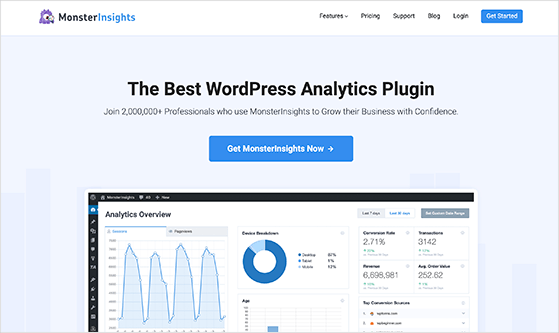
Yukarıda belirtildiği gibi MonsterInsights, WordPress için en iyi Google Analytics eklentisidir. Doğrudan WordPress kontrol panelinizin içinde görüntüleyebileceğiniz tonlarca özellik ve rapor sunar.
Bu eklenti, Google Analytics'i web sitenize kodlamadan eklemeyi çok kolaylaştırır. Ayrıca, varsayılan analiz platformunda bulunmayan gelişmiş izlemeyi ayarlayabilirsiniz.
WooCommerce mağaza takibini kurmak için bir MonsterInsights Pro planına ihtiyacınız olacak. Ardından, eklentiyi bilgisayarınıza indirdikten sonra eklentiyi WordPress web sitenize kurun ve etkinleştirin.
Bu adımda yardıma ihtiyacınız varsa, burada bir WordPress eklentisinin nasıl kurulacağına dair bir kılavuz bulunmaktadır.
MonsterInsights eklentisi .zip dosyasını yükledikten sonra, WordPress panonuzdan Insights » Ayarlar'a gidin ve lisans anahtarınızı girin.
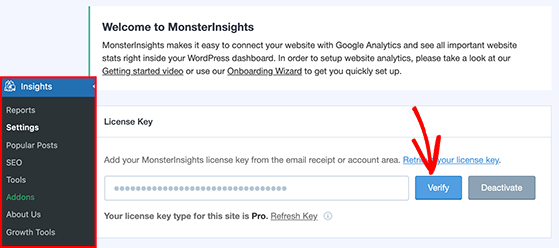
Ardından, lisansınızı onaylamak için Doğrula düğmesine tıklayın.
2. Adım: MonsterInsights e-Ticaret Eklentisini Kurun
MonsterInsights artık web sitenizde yayında olduğuna göre, MonsterInsights e-Ticaret eklentisini yükleme ve etkinleştirme zamanı. Bu eklenti, WooCommerce satışlarınızı ve web sitesi performansınızı otomatik olarak izler.

Eklentiyi yüklemek için Öngörüler » Eklentiler'e gidin ve e-Ticaret bölümünü bulun. Ardından, eklentiyi yüklemek ve otomatik olarak etkinleştirmek için Yükle'ye tıklayın.
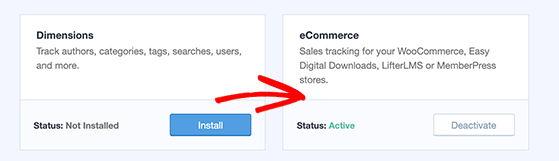
3. Adım: Google Analytics'te Gelişmiş e-Ticaret İzlemeyi Etkinleştirin
MonsterInsights e-Ticaret eklentisini etkinleştirdikten sonra, WooCommerce için Google Analytics'te Gelişmiş e-Ticaret'i etkinleştirmeniz gerekir.
Bunu yapmak için Google Analytics hesabınıza giriş yapın ve gelişmiş e-Ticaret kurmak istediğiniz mülkü seçin.
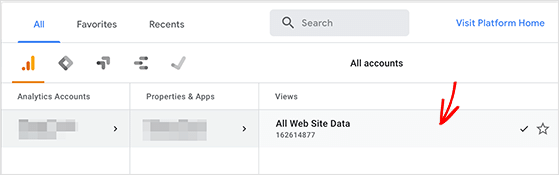
Ardından, Yönetici'yi tıklayın ve Görünüm sütununun altındaki e-Ticaret Ayarları başlığına gidin.
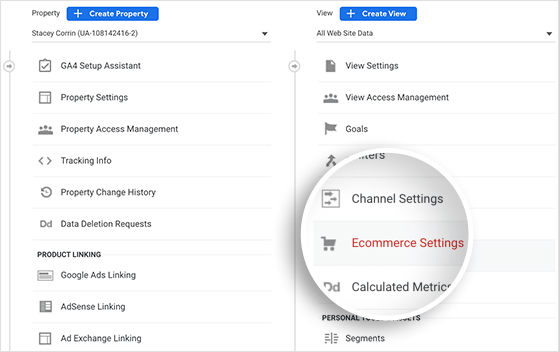
Bu ekranda E-ticaret kurulumu başlığı altında E -ticareti Etkinleştir seçeneğini göreceksiniz. Bu nedenle, "Açık" konuma gelene kadar geçiş düğmesini tıklayın.
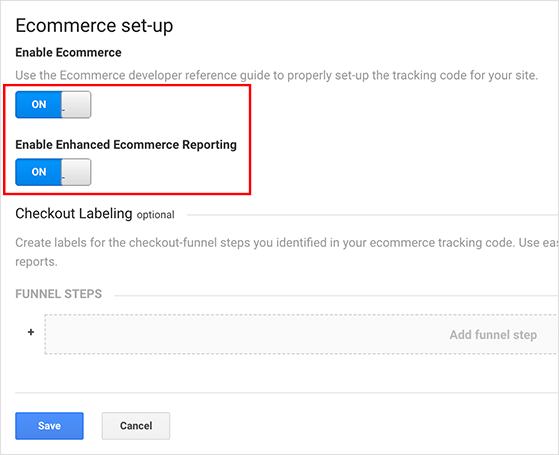
Şimdi Gelişmiş E-Ticaret Raporlarını Etkinleştir seçeneği için de aynısını yapın ve Kaydet 'i tıklayın.
4. Adım: MonsterInsights'ta Gelişmiş e-Ticaret İzlemeyi Etkinleştirin
Son adım, MonsterInsights eklenti ayarlarında gelişmiş e-ticaret izlemeyi etkinleştirmektir. Bunu, Öngörüler » Ayarlar » e-Ticaret ekranına giderek yapabilirsiniz.
Ardından, e-Ticaret izleme başlığı altında, Gelişmiş e-Ticaret Kullan seçeneğini göreceksiniz. Bu nedenle, etkinleştirmek için bu seçeneği “Açık” konumuna çevirin.
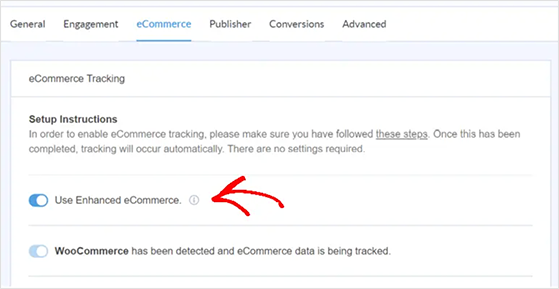
MonsterInsights artık WordPress sitenizde WooCommerce'i otomatik olarak algılayacak. Ancak, eklentinin raporlarında gösterilecek kadar veri toplaması biraz zaman alabilir.
WordPress'te WooCommerce Google Analytics Raporunuzu Nasıl Görüntüleyebilirsiniz?
MonsterInsights ile ilgili en iyi şeylerden biri, WooCommerce mağazanızın tam olarak WordPress panonuzun içinde nasıl çalıştığını görmektir. Bu güçlü WooCommerce eklentisi, Google Analytics'ten en önemli raporları alır ve bunları web sitenizde gösterir.
Bu, onları görüntülemek için hiçbir yere gitmenize gerek olmayacağı anlamına gelir. Google Analytics'te yeniyseniz ve farklı raporları nerede bulacağınızı bilmiyorsanız da yararlıdır.
Çevrimiçi mağazanızla ilgili verileri görüntülemek için WordPress panonuzdan Öngörüler » Raporlar » e-Ticaret bölümüne gidin.
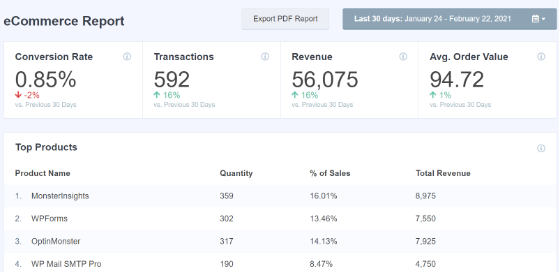
Bu sayfada, sitenizin şunları görebilirsiniz:
- Dönüşüm oranı
- işlemler
- Ortalama sipariş değeri
Ayrıca rapor için bir tarih aralığı seçebilir ve son dönemle karşılaştırmasını görüntüleyebilirsiniz. Sonuç olarak, sitenizin performansının arttığını veya kötüleştiğini görmek kolaydır.
Şimdi sitenizin En İyi Ürünlerini göreceğiniz aşağıdaki rapora gidin. Bunlar mağazanızdaki en çok satan ürünlerdir.
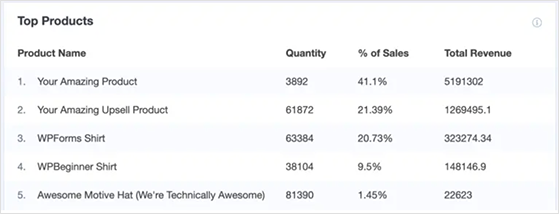
Görüntüleyebileceğiniz diğer bazı raporlar şunları içerir:
- En iyi dönüşüm kaynakları
- Toplam Sepetlere Ekleme
- Sepetten Toplam Kaldırılanlar
- Satın Alma Zamanı
- Satın Alınacak Oturumlar
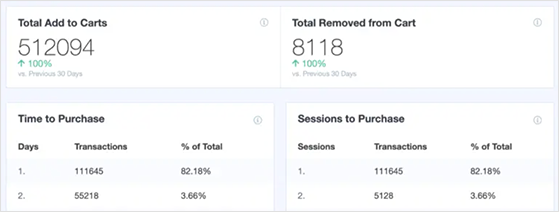
Gördüğünüz gibi MonsterInsight'ın akıllı raporlama sistemi, WooCommerce mağazanızın anında nasıl çalıştığının bir anlık görüntüsünü almayı çok kolaylaştırıyor. Google Analytics'i mağazanıza kurduktan sonra, iyileştirmeler yapabileceğiniz alanları bulmanın daha kolay bir yolunu bulacaksınız.
İşte aldın!
Bu makalenin, Google Analytics'i WooCommerce'e nasıl kolayca ekleyeceğinizi öğrenmenize yardımcı olduğunu umuyoruz. Mağazanızı ölçeklendirmek için bu en iyi e-ticaret pazarlama araçlarını da beğenebilirsiniz.
Bu makaleyi beğendiyseniz, lütfen RafflePress video eğitimleri için YouTube Kanalımıza abone olun. Bizi Twitter ve Facebook'ta da bulabilirsiniz.
